
发布时间:2022-02-23 11: 05: 31
品牌型号:DELL Vostro 15-3578
系统:Windows 10 21H1 64位家庭中文版
软件版本:GoldWave 6.57
有时候,我们唱完歌之后,可能因为离麦克风远或者别的原因,人的声音很小。这个时候我们只需要使用GoldWave软件淡化背景音乐或者突出人声即可。那么下面我就以goldwave如何淡化背景音乐突出人声、goldwave怎么把音乐放慢这两个问题为例,介绍一下goldwave的突出人声和调速功能吧!
一、goldwave如何淡化背景音乐突出人声
goldwave的突出人声的功能在“效果”→“立体声”→“混音器”这个位置。
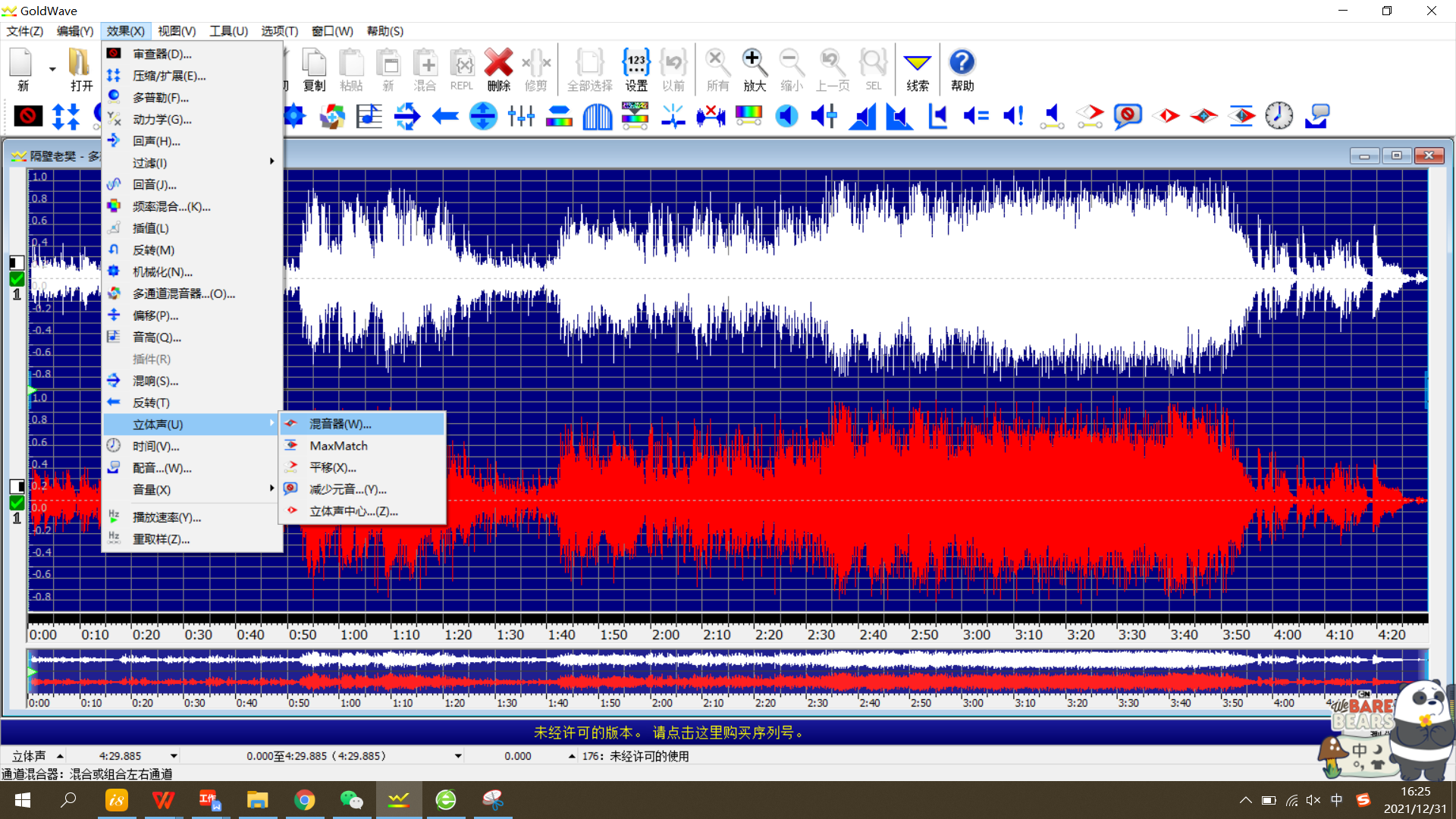
点击打开“混音器”的效果页面之后,我们需要调整左、右声道的音量。
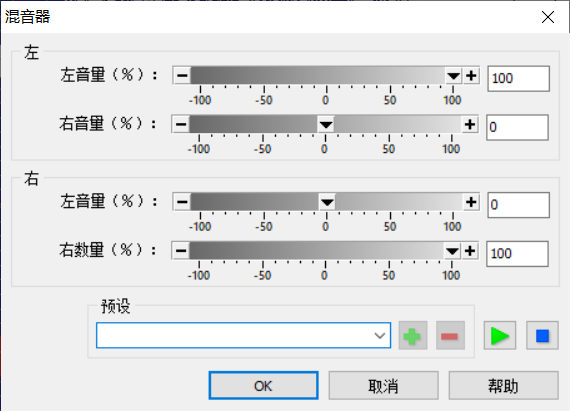
因为我们需要做的是淡化背景音乐、突出人声,所以我们只要知道了哪个音量是背景音乐的音量,哪个音量是人声,然后各自调整就可以了。左声道的左音量表示的是背景音乐的音量,右音量表示的是人声的音量;而右声道的左音量表示的是人声,右数量表示的是背景音乐。所以我们把左声道的左音量和右声道的右数量调整到负值或更低就能实现淡化背景音乐的功能,左声道的右音量和右声道的左音量都调整到最大,即可完成突出人声的功能。
调整完成之后,我们要点击“试听”,因为我们需要调整到合适的位置上,所以边试听的同时边调整才能更加精确的找到合适的位置。
当然goldwave也提供了“预设”功能,从预设中选择“双重人声”选项即可完成。
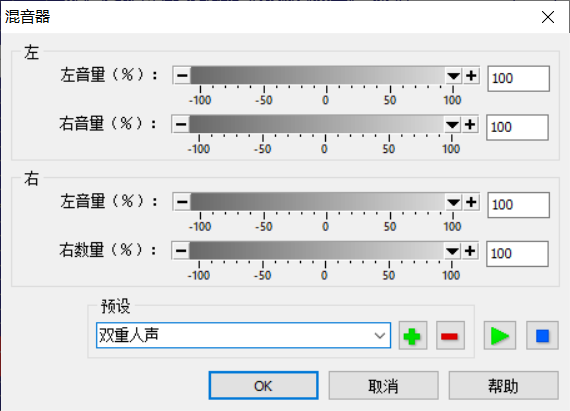
二、goldwave怎么把音乐放慢
1.打开要调整的音频之后,要选择“时间”效果进行调速。点击“效果”→“时间”效果。
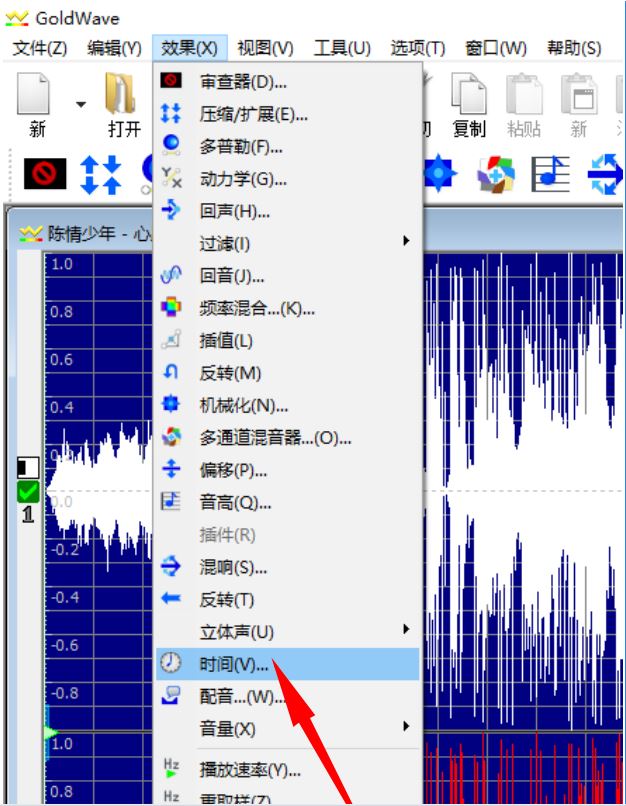
2.选择算法
算法有三种,但是调整后的音频质量比较高的是“相似性”和“FFT”算法。如果对处理速度有要求以及对音质需求不高的话选择“相似性”算法即可。
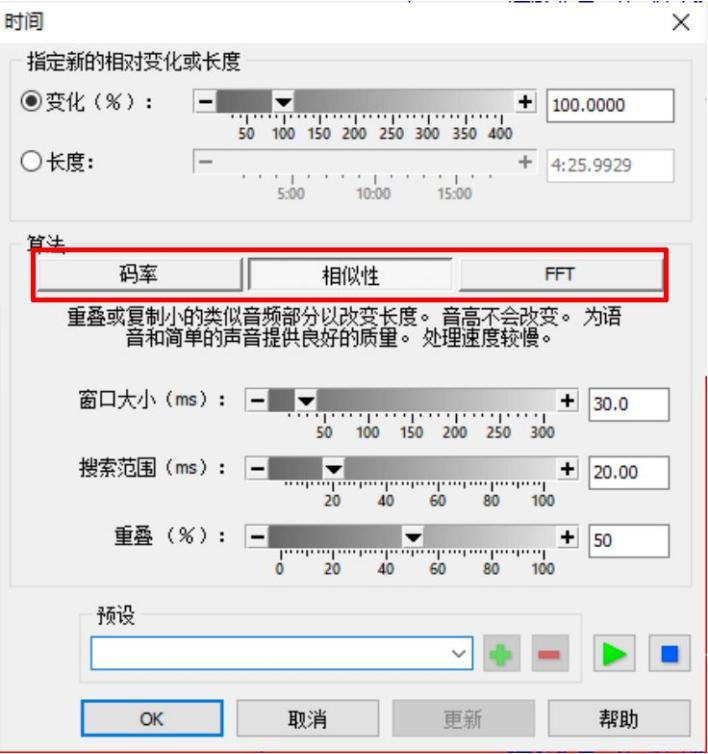
3.调整预设
算法选择好了之后要选择预设才能真正进行降速。
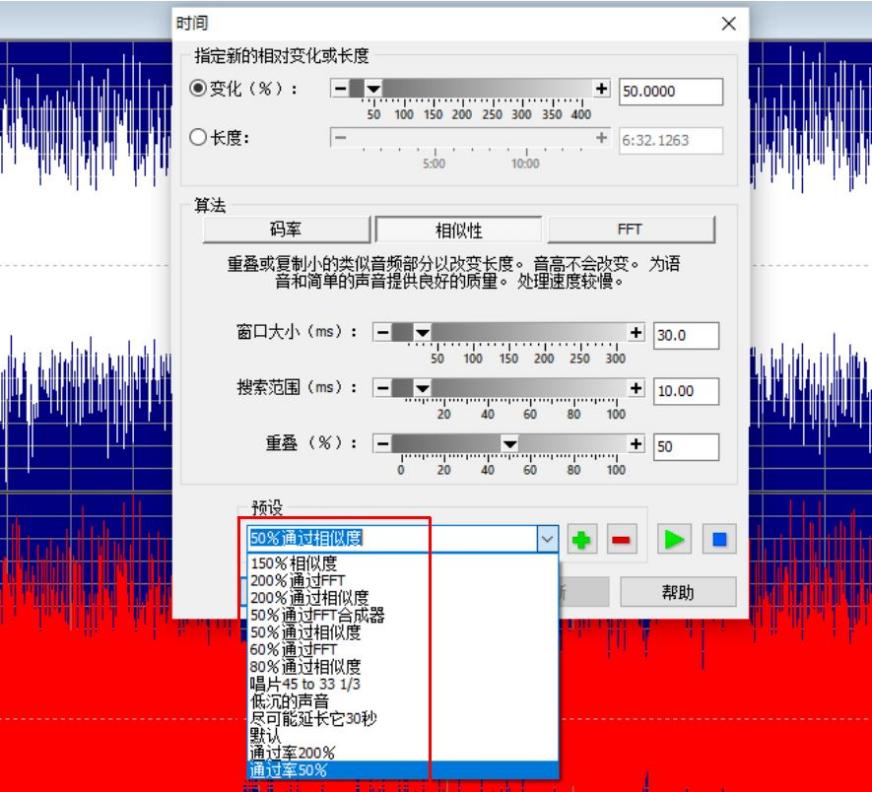
4.进行试听,并确定效果
很多人调整好了效果之后,不知道调整后的结果,对结果不满意又花费很多时间进行调整,所以GoldWave中的试听功能就显得尤为重要。
试听过后,对调整效果后的结果满意,点击“确定”就可以对于整个音频歌曲增加降速的效果了。
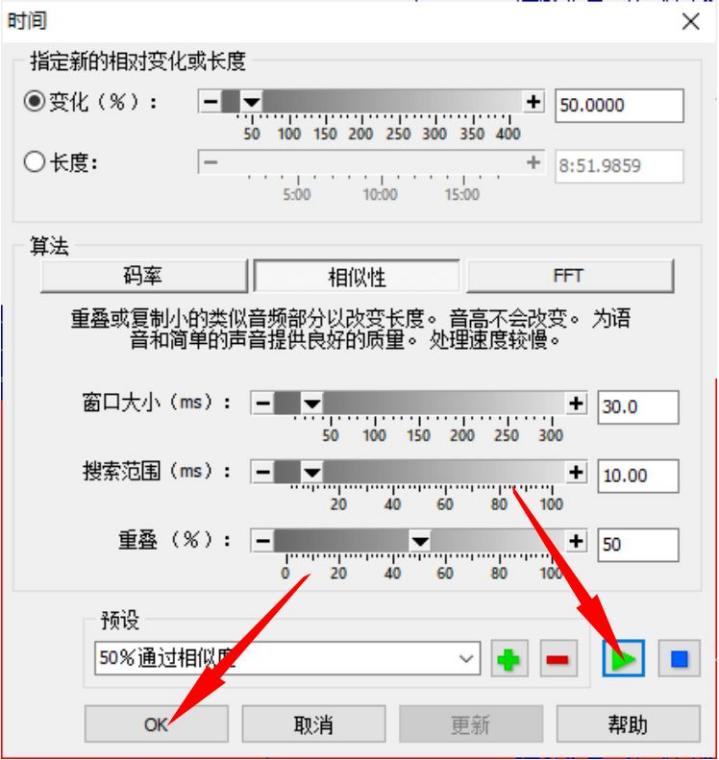
以上就是goldwave如何淡化背景音乐突出人声和goldwave怎么把音乐放慢的解决方法。通过本文我们可以知道突出人声和降速功能的具体步骤,理论知识到此为止,实践活动请你们继续坚持!
如果对goldwave的其他功能感兴趣,到中文官网上进行访问即可哦!
作者:糖糖
展开阅读全文
︾